Je možné převést video na zvuk bez ztráty kvality? Samozřejmě! Zde vám představujeme 6 bezplatných převodníků videa do zvuku s jejich vynikajícími funkcemi, včetně nejlepšího převodníku - MiniTool Movie Maker, vydaného společností MiniTool.
Napadlo vás někdy převést video na zvuk? Jaký je váš účel? Než se naučíte převádět video na zvuk, pojďme si udělat obecnou představu o videu a zvuku.
Video vs zvuk
Video – elektronické médium pro záznam, kopírování, přehrávání, vysílání a zobrazování pohyblivých vizuálních médií.
Zvuk – termín používaný k popisu jakéhokoli zvuku nebo hluku, který je v rozsahu, který je lidské ucho schopno slyšet.
Rozdíly mezi videem a zvukem
| Video | Zvuk | |
| Příroda | Video je řada dynamických obrazů zaznamenaných ve formě elektrických signálů. | Zvuk jsou zvukové vlny s frekvencí mezi 20 Hz a 20 kHz, včetně šumu. |
| Formátovat | Video formáty zahrnují AVI, MOV, WMV, FLV, F4V, MP4, WEBM, VOB, 3GP, RMVB atd. | Mezi zvukové formáty patří WAV, MP3, WMA, OGG, FLAC atd. |
| Příjem metoda | Video je přijímáno zrakem a sluchem. | Zvuk je přijímán sluchem. |
Proč převádět video na zvuk
- Zvukové soubory lze stahovat rychleji.
- Zvukové soubory jsou kompatibilní s více zařízeními.
- Vytvořte si další úložný prostor na digitálních zařízeních.
- Extrahujte z videí zvuk, klasické dialogy a hudbu na pozadí.
Jak převést video na zvuk? Nejrychlejším a nejjednodušším způsobem, jak odstranit zvuk z videa a uložit jej samostatně, je použít nástroje třetích stran bez ohledu na to, jaké zařízení používáte. Následující seznam představuje 6 nejlepších převodníků pro Windows, Mac, iPhone, iPad a Android.
Část 1. Jak převést video na zvuk na počítači
Abychom pomohli uživatelům stolních počítačů rychle a snadno převést video na zvuk, příspěvek shrnuje 4 praktické převodníky. Chcete-li své video soubory převést do zvukového formátu v nejlepší kvalitě, může být vaší nejlepší volbou MiniTool Movie Maker.
#MiniTool Movie Maker
MiniTool Movie Maker, vyvinutý společností MiniTool, je bezplatný video konvertor bez reklam, virů a bez nutnosti registrace. Podporuje různé formáty souborů a všechny typy video souborů lze snadno převést na oblíbené zvukové formáty pomocí několika kliknutí. Kromě toho lze výstupní kvalitu zvuku zvolit v závislosti na vašich požadavcích.
Podporované formáty importu:
- Video:RMVB, 3GP, MOV, AVI, FLV, MKV, MP4, MPG, VOB, WMV
- Zvuk:MP3, WAV, M4R, FLAC
- Fotografie:BMP, ICO, JPEG, JPG, PNG, GIF
Podporované formáty exportu:
MP4, AVI, MOV, WMV, F4V, MKV, TS, 3GP, MPEG2, WEBM, GIF, MP3
Je velmi snadno použitelný pro začátečníky v důsledku jeho jednoduchého a intuitivního ovládacího rozhraní. Stačí vložit video soubor, vybrat požadovaný formát zvuku a poté jej exportovat do zařízení. není to snadné? Samozřejmě se nemusíte starat o kvalitu výstupního zvuku, protože tento bezplatný převodník videa na zvuk podporuje bezeztrátovou konverzi kvality.
Nyní se začněme učit, jak převést video na zvuk krok za krokem.
Krok 1. Spusťte MiniTool Movie Maker
Zdarma si stáhněte, nainstalujte a spusťte MiniTool Movie Maker na vašem PC. (V současnosti podporuje pouze Windows 7, Windows 8 a Windows 10.)
Klikněte na X nebo klepněte na Režim všech funkcí zavřete okno filmových šablon a vstoupíte do jeho hlavního rozhraní.
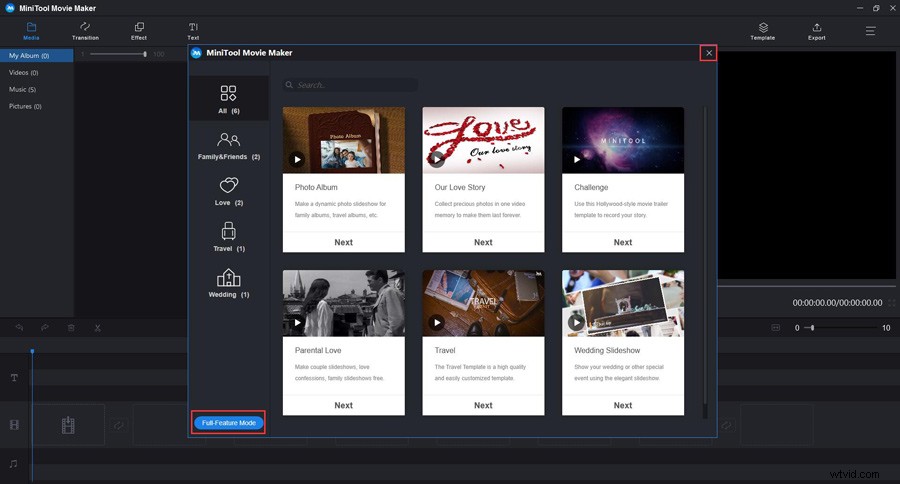
Krok 2. Importujte soubor videa
Klikněte na Importovat mediální soubory tlačítko pro import vašeho video souboru.
V knihovně médií klikněte na + přidejte video na časovou osu nebo jej přetáhněte na časovou osu.
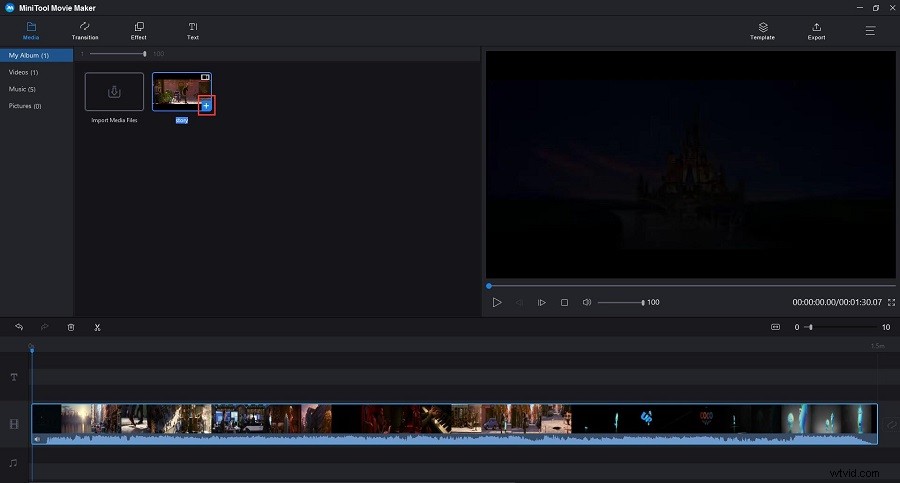
Krok 3. Upravte video
Poklepáním na soubor videa otevřete okno úprav. Případně na něj můžete kliknout pravým tlačítkem a vybrat možnost Upravit .
Nyní můžete otáčet video, abyste opravili orientaci, oříznout video pro odstranění nežádoucích částí, rozdělit video na několik částí a upravit kontrast, sytost, jas a 3D LUT pro implementaci korekce barev.
Krok 4. Exportujte soubor videa do zvukového formátu
Klikněte na Exportovat na horním panelu nástrojů pro otevření okna exportu.
Otevřete Formát v rozevírací nabídce vyberte požadovaný formát zvuku ze seznamu a kvalitu výstupu z daných možností. Zde vybereme MP3 - nejběžněji používaný formát zvukového souboru.
Zadejte název, určete umístění úložiště a vyberte vhodné rozlišení pro tento zvukový soubor. Samozřejmě jej můžete ponechat jako výchozí.
Klepněte na Exportovat pro zahájení převodu video souborů do audio formátu.
Po převodu můžete kliknout na Najít cíl možnost zkontrolovat zvukový soubor a poslechnout si ho.
MiniTool Movie Maker není jen převodník videa na zvuk, ale také užitečný nástroj pro slučování zvuku. Do tohoto freewaru můžete například přidat více zvukových souborů v různých formátech a poté vytvořit jeden zvukový soubor.
Funkce:
- Převádějte video na zvukové soubory vysokou rychlostí a vysokou kvalitou
- Snadno vytvářejte filmy pomocí skvělých filmových šablon
- Podpora rozdělení zvukového souboru na několik částí
- Nabízejte řadu oblíbených přechodů a efektů
- Přidejte do videa text (titulky, titulky a titulky)
- Ukládejte video nebo zvukové soubory na různá zařízení
- Změnou rozlišení videa zmenšete velikost souboru
#Jakýkoli konvertor videa
Any Video Converter je také příjemnou volbou pro vaše potřeby převodu videa na zvuk, který dokáže převádět video soubory z různých formátů s vysokou rychlostí převodu a vynikající kvalitou výstupu. Kromě toho mohou uživatelé upravovat videa, jako je stříhání, otáčení, překlápění, přidávání video efektů, kombinování více videí do jednoho souboru před převodem. Tento freeware také provádí funkce, jako je stahování videí z online stránek pro sdílení videí, jako jsou YouTube, Niconico, MetaCafe atd.
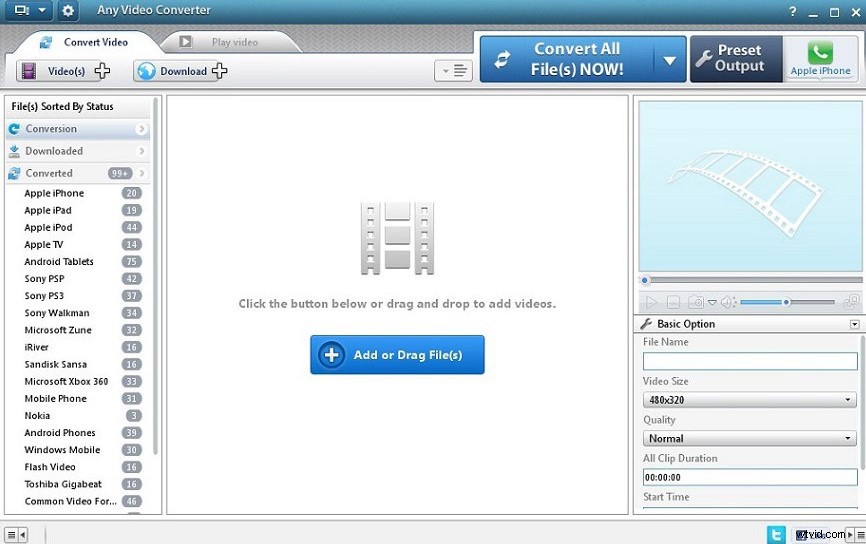
Funkce:
- Stahujte online videa z YouTube a dalších oblíbených stránek najednou
- Převeďte DVD a videa do více než 200 formátů
- Zachyťte a nahrajte video z webových stránek
- Zvyšte rychlost konverze videa až 30x rychleji
Související článek:Record Video on Mac.
#Online převod
Online Convert je bezplatný online nástroj pro převod videa do zvuku. S ním můžete převádět řadu video souborů do MP3, AAC, FLAC a dalších široce používaných zvukových formátů, jako je MP4 na MP3. Proces převodu je jednoduchý a můžete jednoduše přidat video soubory z PC, Dropboxu, Google Drive nebo prostřednictvím URL. Po převodu si můžete převedený soubor stáhnout přímo na jeho hlavním rozhraní. Kromě toho je zde také možnost oříznout nechtěné části zvukového souboru.
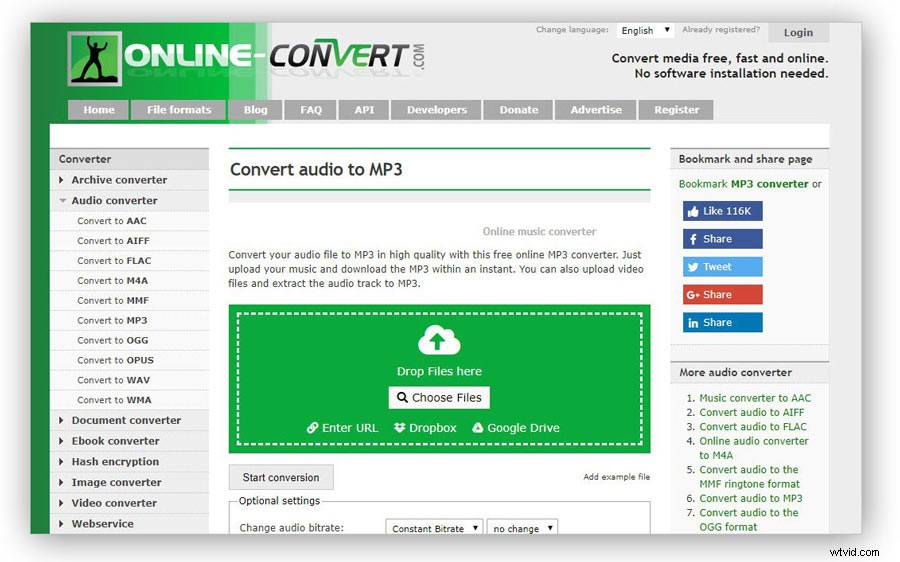
Funkce:
- Převádějte mediální soubory zdarma, rychle a online
- Není potřeba instalace softwaru
- Umožňuje oříznutí zvukových souborů
- Umožňuje podle potřeby měnit parametry zvukového souboru
#Zamzar
Nyní přichází na řadu online převodníky. Zamzar je populární online nástroj, který podporuje převod mezi řadou formátů souborů včetně videa na zvuk. Všechny populární video formáty jsou podporovány programem pro konverzi ve slušné kvalitě. Mezitím je rozhraní nástroje velmi jednoduché na používání a pochopení. Zamzar umožňuje přidávat místní videa nebo jejich URL. I zde funguje drag and drop. Po převodu je převedený odkaz na soubor odeslán na zadanou e-mailovou adresu a můžete si jej stáhnout ze svého e-mailu.
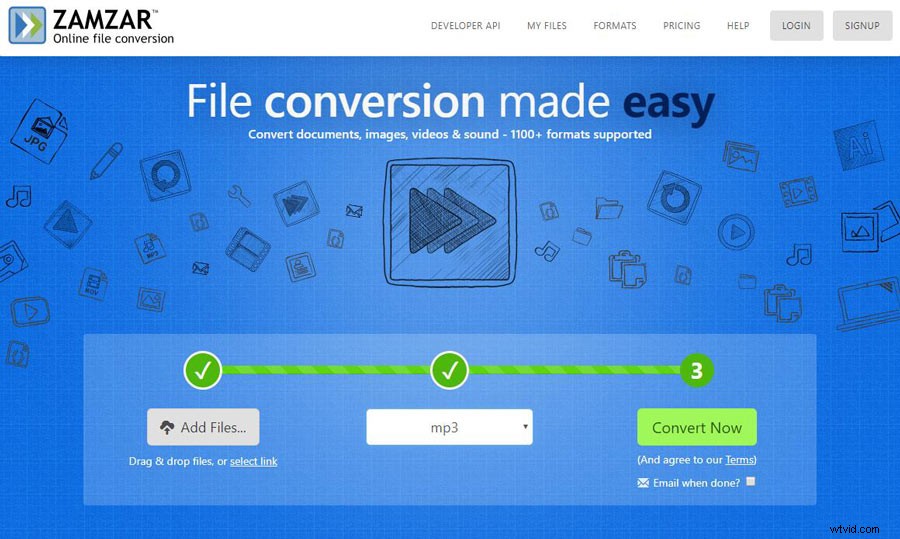
Funkce:
- Stáhnout převedené soubory e-mailem
- Vysokorychlostní konverze
- Streamujte převedená videa a zvuk do iPhonu a iPadu
- Umožňuje kromě místních videí přidávat soubory prostřednictvím adres URL
Mezi těmito čtyřmi převodníky je bezpochyby MiniTool Movie Maker perfektním převodním nástrojem pro stolní počítače. Pokud chcete převést svá videa na zvukové soubory s dobrou rychlostí, kvalitou, formáty a dalšími. Stačí si stáhnout a nainstalovat tento bezplatný software a užít si vysoce kvalitní extrakci zvuku z vašich video souborů.
Samozřejmě, pokud chcete pouze převést video na zvuk na svém mobilním zařízení, tento příspěvek může také splnit vaše požadavky s následujícími dvěma výkonnými aplikacemi.
Část 2. Jak převést video na zvuk v mobilu
#MP3 Converter – Audio Extractor
MP3 Converter - Audio Extractor je jedním z nejpopulárnějších převodníků videa na zvuk pro iPhone a iPad. Podporuje převod video souborů do různých běžných zvukových formátů. Bez ohledu na to, jaký zvukový soubor preferujete, stačí kliknout na Pokročilý režim a vyberte jej jako výstupní formát. Chcete-li získat přístup ke svým převedeným zvukovým souborům, klikněte na Konvertovaná média . Odtud jej můžete přehrát přímo nebo vybrat možnost Otevřít v , která umožňuje provádět operace, jako je odesílání přes AirDrop, ukládání jako soubor nebo sdílení ve zprávě.
Funkce:
- Sdílejte zvukové soubory s jakoukoli sociální sítí, aplikací pro rychlé zasílání zpráv nebo e-mailem
- Podpora vlastní přenosové rychlosti, vzorkovací frekvence, hlasitosti
- Podpora výběru zvukové stopy
- Podpora importu videosouborů nebo zvukových souborů z aplikace Camera Roll / Album / Dropbox / iCloud / Disk Google / One Drive
# Převodník videa do MP3
Video to MP3 Converter je výkonná aplikace. Rozložení je čisté s pouze čtyřmi možnostmi. Software má dva režimy –Jednoduchý a Pokročilé . Jednoduchý režim je samozřejmý, zatímco pokročilý režim umožňuje zvolit kódování zvuku a přenosovou rychlost. Pokud nevíte, co to je, nechte je na výchozích hodnotách. Nastavte Kvalitu možnost 9 pro nejlepší zvukový výstup. Po dokončení naleznete tyto převedené zvukové soubory na Výstup a poté přehrajte zvukový soubor nebo jej nastavte jako vyzváněcí tón mobilního telefonu. Mezi další funkce patří ořezávače zvuku a videa.
Funkce:
- Jednoduché uživatelské rozhraní a vysoká rychlost konverze
- Integrovaná řezačka MP3 pro vytváření vyzváněcích tónů
- Kompletní výběr kvality souboru MP3
- Proces převodu běží na pozadí
Část 3. Bonusový tip – Převod videa YouTube na zvuk
Přestože výše bylo představeno tolik užitečných převodníků videa na zvuk, žádný z nich není vhodný pro převod online videí YouTube. Proto je čas představit nejlepší převodník videa na zvuk na YouTube.
MiniTool uTube Downloader
MiniTool uTube Downloader je bezplatný, jednoduchý program pro stahování z YouTube pro stolní počítače bez reklam. Neobsahuje žádný přibalený software a podporuje stahování více videí najednou. Tento bezplatný program pro stahování z YouTube dokáže nejen stahovat videa z YouTube, ale také stahovat seznamy skladeb z YouTube a titulky z YouTube.
Vynikající funkce:
- Žádné omezení doby stahování a velikosti souboru
- Jednoduché a uživatelsky přívětivé rozhraní
- Vysokorychlostní konverze
- Není nutná registrace
- 100% bezpečné stahování videí z YouTube
- Zcela zdarma
- Žádné reklamy a viry
Níže jsou uvedeny podrobné kroky, jak převést YouTube na MP3 pomocí tohoto bezplatného programu pro stahování YouTube.
Krok 1. Zdarma si stáhněte, nainstalujte a spusťte tento převaděč YouTube na vašem PC.
Krok 2. Vložte adresu URL do Dotazu pro vložení nebo vyhledávání a klikněte na tlačítko Stáhnout ikonu pro stažení konkrétního videa z YouTube. Nebo můžete zkopírovat adresu URL YouTube a vybrat možnost Vložit adresu URL možnost.
3. září. Vyberte MP3 nebo WAV jako výstupní formát a poté klikněte na STÁHNOUT tlačítko.
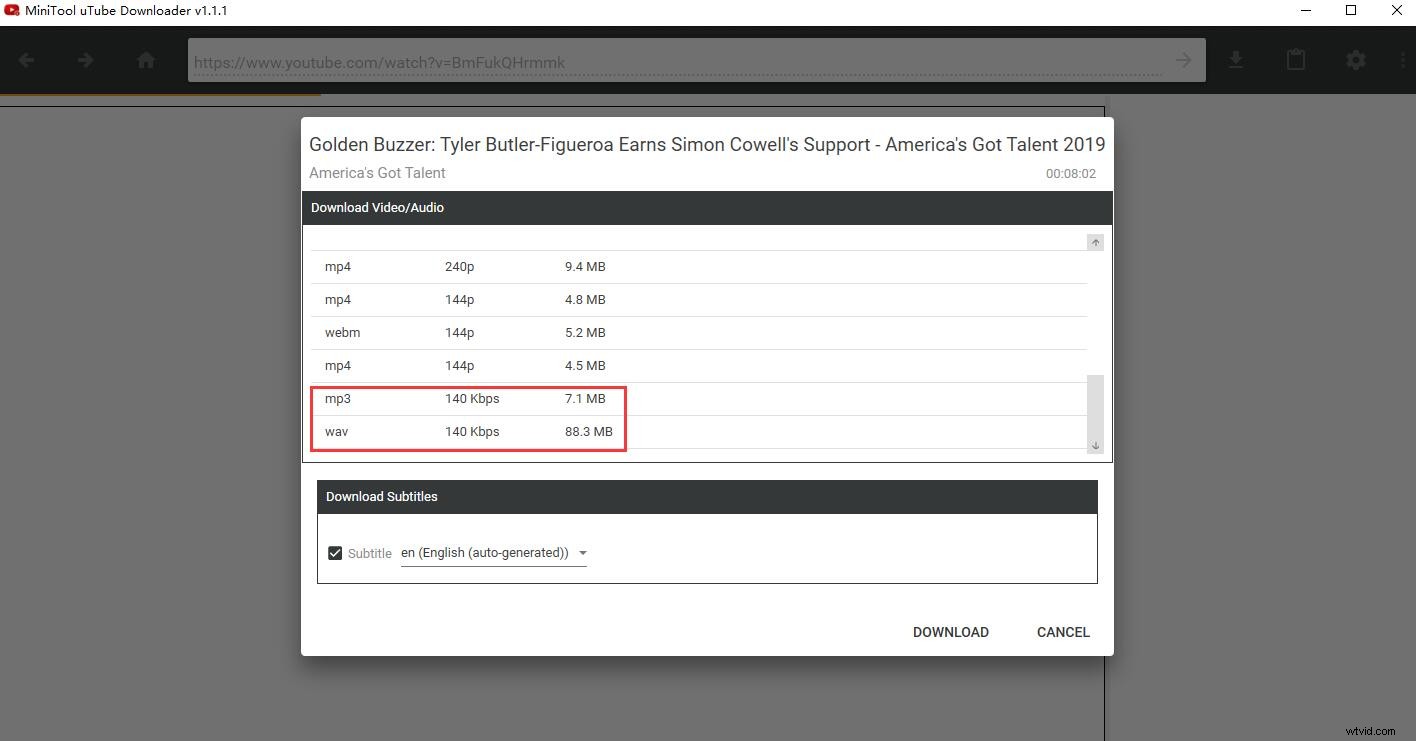
Poznámka:Pokud chcete změnit výchozí složku pro stahování a maximální počet souběžných stahování, klikněte na Nastavení ikonu na horním panelu nástrojů.
Po stažení můžete přímo přehrát převedený zvukový soubor nebo kliknout na Navigovat na soubor možnost to zkontrolovat.
Související článek:YouTube to WebM – Jak převést YouTube na WebM
Sečteno a podtrženo
Existuje šest nejlepších převodníků videa na zvuk a dokonalý převodník videa na zvuk YouTube. Budete používat některý z těchto nástrojů? Pokud znáte další lepší převodníky, dejte nám prosím vědět na adresu [email protected] nebo je sdílejte v sekci komentářů níže.
Nejčastější dotazy k převodu videa na zvuk
Jak mohu převést video na zvuk?- Spusťte na svém počítači MiniTool Movie Maker.
- Přidejte svůj soubor videa do programu.
- Vyberte MP3 jako výstupní formát.
- Klikněte na Exportovat pro spuštění převodu videa na zvuk.
- V zařízení otevřete VCL.
- Vyberte Média> Převést/Uložit .
- Klikněte na tlačítko Přidat importovat soubor videa.
- Klepněte na Převést/Uložit .
- V části Nastavení , zvolte Zvuk – MP3 v Profilu .
- Vyberte cílovou složku a klikněte na Start .
- Přejděte na YouTube a zkopírujte adresu URL videa YouTube, které chcete převést do MP3.
- Ve svém prohlížeči otevřete YouTube-MP3.org.
- Vložte adresu URL YouTube do prázdného pole.
- Klepněte na Převést video .
- MiniTool uTube Downloader
- aTube Catcher
- 4K Video Downloader
- Free Video Converter
- ClipGrab
- FLVTO
- KeepVid
- Y2Mate
